рецепты
Делаем Битрикс24 персональным и уникальным
Изменение темы оформления CRM на живом примере
Битрикс24 - это прежде всего рабочий инструмент для решения задач бизнеса. И это вовсе не означает, что он должен быть при этом скучным, неуютным или шаблонным, обезличенным, вовсе нет.
Разработчики постарались, чтобы пользователям было удобно и приятно работать в своём портале. И помимо этого Битрикс24 ещё и индивидуализируется под себя, чтобы работать было ещё уютнее.
Настройки стиля может задать как администратор - для всех сотрудников, так и каждый отдельный пользователь - только для себя.
Мало кто знает об этих возможностях. Из-за концентрации на рабочих вопросах мы даже не задумываемся о том, что можно добавить цвета - выбрать тему оформления или загрузить свой фон, а также выбрать тёмный или светлый цвет шрифта.
Чтобы поменять тему оформления кликните по своей фотографии в верхней панели и выберите команду Тема оформления. Либо найдите кнопку с таким же названием внизу страницы.
Настройки стиля может задать как администратор - для всех сотрудников, так и каждый отдельный пользователь - только для себя.
Мало кто знает об этих возможностях. Из-за концентрации на рабочих вопросах мы даже не задумываемся о том, что можно добавить цвета - выбрать тему оформления или загрузить свой фон, а также выбрать тёмный или светлый цвет шрифта.
Чтобы поменять тему оформления кликните по своей фотографии в верхней панели и выберите команду Тема оформления. Либо найдите кнопку с таким же названием внизу страницы.
Там вы увидите список всех возможных тем. Выберите наиболее понравившуюся и нажмите Cохранить.
Обратите внимание, что можно выбрать также и движущиеся фоны, они помечены специальным значком.
Если ни один из вариантов не впечатлил, то кликните по кнопке Своя тема в правом нижнем углу и создайте ваш собственный вариант оформления.
Если ни один из вариантов не впечатлил, то кликните по кнопке Своя тема в правом нижнем углу и создайте ваш собственный вариант оформления.
Здесь вы можете загрузить картинку для фона. Это может быть как статичное изображение в формате png или jpg, так и анимированное изображение в формате gif.
Слишком большие файлы для фона могут замедлить работу Битрикс24. Используйте изображения и гифки размером не более 20 Мб и разрешением не больше 5000х5000. Старайтесь выбрать такое изображение, что бы с ним было приятно работать и все надписи были читаемы.
Если загружаете картинку с пониженной прозрачностью, то также укажите и цвет фона, который будет видно за загружаемым изображением. Также выберите, какой цвет текста будет на вашем Битрикс24, чтобы он не сливался с фоном.
Слишком большие файлы для фона могут замедлить работу Битрикс24. Используйте изображения и гифки размером не более 20 Мб и разрешением не больше 5000х5000. Старайтесь выбрать такое изображение, что бы с ним было приятно работать и все надписи были читаемы.
Если загружаете картинку с пониженной прозрачностью, то также укажите и цвет фона, который будет видно за загружаемым изображением. Также выберите, какой цвет текста будет на вашем Битрикс24, чтобы он не сливался с фоном.
Помимо темы оформления пользователь также может изменять очерёдность пунктов левого меню портала простым перетаскиванием, а также удалять ненужные пункты. Чтобы удалить пункт меню нужно нажать на него и, удерживая левую кнопку, перетащить в область под названием Скрытые.
А ещё можно добавлять в меню свои пункты. Например, если вы в течение дня работаете с какой-либо гугл-таблицей или постоянно создаёте документы в онлайн-банке, то для удобства можно добавить ссылку на нужную страницу в качестве пункта меню в Битрикс24. Чтобы создать постоянную ссылку, выберите Настроить меню > Добавить ссылку в меню, откроется форма добавления ссылки.
А ещё можно добавлять в меню свои пункты. Например, если вы в течение дня работаете с какой-либо гугл-таблицей или постоянно создаёте документы в онлайн-банке, то для удобства можно добавить ссылку на нужную страницу в качестве пункта меню в Битрикс24. Чтобы создать постоянную ссылку, выберите Настроить меню > Добавить ссылку в меню, откроется форма добавления ссылки.
Укажите в ней название нового пункта меню и саму ссылку, выберите, открывать ли её в новой вкладке браузера, и нажмите Сохранить.
Всё готово! Теперь вы можете работать на вашем уникальном персональном Битрикс24!
А когда захочется снова сменить настроение, всегда сможете обновить настройки оформления или более удобно настроить меню. Приятной работы!
А когда захочется снова сменить настроение, всегда сможете обновить настройки оформления или более удобно настроить меню. Приятной работы!
Антон Кочетов
Бизнес-консультант

